Як спілкуватися в чаті в Outlook Web App
Досліджуйте, як ефективно спілкуватися в чаті з колегами в Outlook Web App. Дізнайтеся про покрокову інструкцію та нові можливості для підвищення продуктивності.
Ви можете не тільки читати коментарі, залишені в книзі Excel 2016, але й редагувати ці коментарі. Якщо у вас є книга Excel 2016 з аркушами, які містять купу коментарів, ви, ймовірно, не захочете витрачати час, щоб розташувати вказівник миші на кожну з її клітинок, щоб прочитати кожну з них.
Для цього вам потрібно натиснути командну кнопку «Показати всі коментарі» на вкладці «Огляд стрічки» (або натиснути Alt+RA). Коли ви клацнете Показати всі коментарі на вкладці «Огляд», Excel відобразить усі коментарі в книзі (як показано тут).
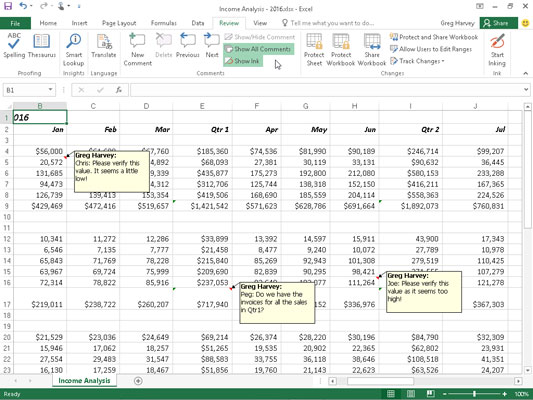
Використовуйте кнопку «Показати всі коментарі» на вкладці «Огляд», щоб переглянути коментарі, додані до аркуша.
Якщо на стрічці вибрано вкладку «Огляд», ви можете переходити від коментаря до коментаря, натискаючи його командні кнопки «Далі» та «Попередній» у групі «Коментарі» (або натискаючи Alt+RN і Alt+RV відповідно). Коли ви досягнете останнього коментаря в книзі, ви отримаєте вікно сповіщення із запитом, чи бажаєте ви продовжити перегляд коментарів із самого початку (що можна зробити, просто натиснувши OK).
Після того, як ви завершите перегляд коментарів у своїй книзі, ви можете приховати їх відображення, натиснувши командну кнопку «Показати всі коментарі» на вкладці «Огляд» стрічки або натиснувши Alt+RA вдруге.
Щоб відредагувати вміст коментаря (незалежно від того, створений вами чи ні), виберіть його, натиснувши кнопку «Далі» або «Попередній» у групі «Коментарі» на вкладці «Огляд», а потім натисніть кнопку «Редагувати коментар» (яка замінює новий коментар) або праворуч. -клацніть клітинку з коментарем і виберіть Редагувати коментар у контекстному меню комірки. Ви також можете зробити це, виділивши клітинку з коментарем, а потім натиснувши Shift+F2.
Щоб змінити розташування коментаря по відношенню до його клітинки, ви виділяєте коментар, клацнувши десь на ньому, а потім розташуйте вказівник миші на одному з країв його текстового поля. Коли на кінчику вказівника миші або сенсорного вказівника з’явиться чотиринаконечна стрілка, ви можете перетягнути текстове поле на нове місце на аркуші. Коли ви відпускаєте кнопку миші, палець або стилус, Excel перемальовує стрілку, що з’єднує текстове поле коментаря з індикатором нотатки у верхньому правому куті клітинки.
Щоб змінити розмір текстового поля коментаря, ви виділяєте коментар, розташовуєте вказівник миші або сенсорний вказівник на одній із його ручок розміру, а потім перетягуєте його у відповідному напрямку (від центру поля, щоб збільшити його розмір, або до центр, щоб зменшити його розмір). Коли ви відпускаєте палець кнопки миші або стилус, Excel перемальовує текстове поле коментаря з новою формою та розміром. Коли ви змінюєте розмір і форму текстового поля коментаря, Excel автоматично обертає текст, щоб він вписувався в нову форму та розмір.
Щоб змінити шрифт тексту коментаря, виділіть текст коментаря (вибравши коментар для редагування, а потім перетягнувши текст), клацніть правою кнопкою миші текстове поле, а потім клацніть «Форматувати коментар» у його контекстному меню (або ви можете натисніть Ctrl+1). На вкладці «Шрифт» діалогового вікна «Формат комірок», що з’явиться, ви можете використовувати параметри, щоб змінити шрифт, стиль шрифту, розмір шрифту або колір тексту, що відображається у вибраному коментарі.
Щоб видалити коментар, виділіть клітинку з коментарем на аркуші або клацніть командні кнопки «Далі» або «Попередній» на вкладці «Огляд» на стрічці, доки коментар не буде виділено, а потім натисніть кнопку «Видалити» у групі «Коментарі» (Alt+RD). . Excel видаляє коментар разом із індикатором примітки з вибраної клітинки.
Ви також можете видалити всі коментарі у вибраному діапазоні, клацнувши «Очистити коментарі» у спадному меню кнопки «Очистити» (з значком гумки в групі «Редагування») на вкладці «Головна» стрічки (Alt+HEM).
Досліджуйте, як ефективно спілкуватися в чаті з колегами в Outlook Web App. Дізнайтеся про покрокову інструкцію та нові можливості для підвищення продуктивності.
Як заборонити Microsoft Word відкривати файли в режимі лише для читання в Windows. Microsoft Word відкриває файли в режимі лише для читання, що робить неможливим їх редагування? Не хвилюйтеся, методи наведено нижче
Як виправити помилки під час друку неправильних документів Microsoft Word Помилки під час друку документів Word зі зміненими шрифтами, безладними абзацами, відсутнім текстом або втраченим вмістом є досить поширеними. Однак не варто
Якщо ви використовували перо або маркер для малювання на слайдах PowerPoint під час презентації, ви можете зберегти малюнки для наступної презентації або стерти їх, щоб наступного разу, коли ви показуватимете їх, розпочали з чистих слайдів PowerPoint. Дотримуйтесь цих інструкцій, щоб стерти малюнки пером і маркером: Стирання рядків на одній з […]
Бібліотека стилів містить файли CSS, файли мови розширюваної мови таблиць стилів (XSL) та зображення, які використовуються попередньо визначеними основними сторінками, макетами сторінок та елементами керування в SharePoint 2010. Щоб знайти файли CSS у бібліотеці стилів сайту видавництва: виберіть «Дії сайту»→ «Перегляд». Весь вміст сайту. З’являється вміст сайту. Бібліотека Style знаходиться в […]
Не перевантажуйте аудиторію гігантськими цифрами. У Microsoft Excel ви можете покращити читабельність своїх інформаційних панелей і звітів, відформатувавши числа, щоб вони відображалися в тисячах або мільйонах.
Дізнайтеся, як використовувати інструменти соціальних мереж SharePoint, які дозволяють особам і групам спілкуватися, співпрацювати, обмінюватися інформацією та спілкуватися.
Юліанські дати часто використовуються у виробничих середовищах як мітка часу та швидкий довідник для номера партії. Цей тип кодування дати дозволяє роздрібним продавцям, споживачам та агентам з обслуговування визначити, коли був виготовлений продукт, а отже, і вік продукту. Юліанські дати також використовуються в програмуванні, військовій справі та астрономії. Інший […]
Ви можете створити веб-програму в Access 2016. Так що ж таке веб-програма? Ну, веб означає, що він онлайн, а додаток — це просто скорочення від «додаток». Користувацька веб-програма — це онлайн-додаток для баз даних, доступ до якого здійснюється з хмари за допомогою браузера. Ви створюєте та підтримуєте веб-програму у настільній версії […]
Більшість сторінок у SharePoint 2010 відображають список посилань навігації на панелі швидкого запуску ліворуч. Панель швидкого запуску відображає посилання на пропонований вміст сайту, наприклад списки, бібліотеки, сайти та сторінки публікації. Панель швидкого запуску містить два дуже важливі посилання: Посилання на весь вміст сайту: […]








